Dažreiz jūsu Gmail paraksta attēls vai logotips var pēkšņi pazust. Kad rodas šī problēma, pakalpojumā Gmail tiek parādīts tukšs lodziņš, kur attēlam jāatrodas, vai arī attēla nav vispār. Šī problēma var būt ļoti mulsinoša, it īpaši, ja pēdējā laikā neesat mainījis savus atļauju iestatījumus. Mēģiniet vēlreiz iestatīt Gmail paraksta attēlu un pārbaudiet, vai problēma joprojām pastāv. Ja problēma nepazūd, izpildiet tālāk norādītos problēmu novēršanas risinājumus.
Labojums: mans Gmail paraksta attēls turpina pazust
Izmantojiet citu attēla formātu
Atveriet savu paraksta logotipu vai attēlu un saglabājiet to citā formātā. Piemēram, ja iepriekš saglabājāt attēlu kā JPEG failu, saglabājiet to kā PNG attēlu un augšupielādējiet to vēlreiz. Saglabājiet jauno paraksta formātu un pārbaudiet, vai problēma joprojām pastāv.
Izejiet, atveriet inkognito režīmu un atkārtoti ievietojiet attēlu
Izrakstieties no sava Google konta un atveriet jaunu inkognito režīma logu. Pēc tam atkārtoti ievietojiet problemātisko attēlu vai logotipu. Saglabājiet parakstu un izejiet no inkognito režīma. Pārbaudiet rezultātus.
Pārbaudiet Google koplietošanas atļaujas
Ja attēls, ko izmantojat savā Gmail parakstā, ir saglabāts Google diskā, pārbaudiet savus konfidencialitātes iestatījumus un pārliecinieties, vai visi to var skatīt. Parasti, ievietojot Google diska attēlu savā Gmail parakstā, tā konfidencialitātes iestatījumi tiek automātiski pārslēgti uz “Ikviens var to apskatīt“. Diemžēl ir gadījumi, kad konfidencialitātes atļaujas neizdodas mainīt, un tas ir jādara manuāli.
- Atvērt Google disks.
- Ar peles labo pogu noklikšķiniet uz attēla, kuru vēlaties pievienot savam Gmail parakstam.
- Pēc tam noklikšķiniet uz Dalīties.
- Mainiet atļauju iestatījumus uz Ikviens, kam ir saite.
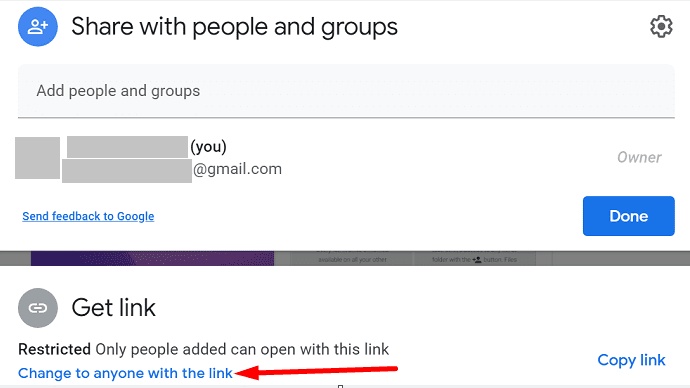
- Klikšķiniet uz Ievietot attēlu un kopējiet un ielīmējiet attēla saiti no Google diska.
Vissvarīgākais ir neizdzēst šo attēlu no sava Google diska konta. Ja to izdarīsit, attēls pazudīs no jūsu Gmail paraksta. Vai arī atveriet Gmail iestatījumus un ievietojiet attēlu tieši no Diska mapēm.
Atspējot vienkārša teksta režīmu
Ja paraksta attēls neparādās, kad veidojat e-pastu, atspējojiet vienkāršā teksta režīmu.
- Klikšķiniet uz Jauna ziņa.
- Pēc tam noklikšķiniet uz Rakstīt pogu.
- Noklikšķiniet uz trīs punktu ikona.
- Notīriet atzīmi blakus Vienkāršā teksta režīms.
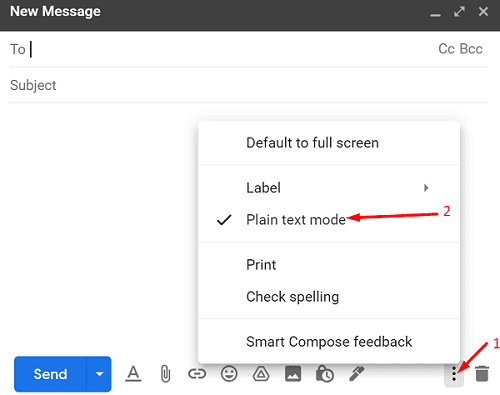
- Aizveriet pašreizējo logu un restartējiet Gmail.
- Nospiediet uz Rakstīt vēlreiz un pārbaudiet, vai tagad tiek parādīts jūsu paraksta attēls.
Secinājums
Ja jūsu Gmail paraksta attēls netiek rādīts, rakstot ziņojumu, atspējojiet vienkāršā teksta režīmu. Turklāt saglabājiet savu paraksta logotipu vai attēlu citā formātā un augšupielādējiet to vēlreiz. Ja attēls ir saglabāts Google diskā, rediģējiet savus konfidencialitātes iestatījumus, lai visi to varētu skatīt.
Vai jums izdevās novērst problēmu? Kura no iepriekš minētajām metodēm jums palīdzēja? Paziņojiet mums tālāk sniegtajos komentāros.